8 formas de arreglar Snapchat Mi IA no se muestra o no funciona
Miscelánea / / July 29, 2023
Además de enviar mensajes a tus amigos, ahora puedes chatear con chatbots de IA desde tu ventana de chat de Snapchat. Con la integración de My AI con ChatGPT en Snapchat, el cielo es el límite. Sin embargo, ¿qué hacer si Snapchat My AI no funciona o no se muestra en su aplicación móvil de Snapchat? ¿Hay alguna forma de volver a ponerlo en marcha? Vamos a averiguar.

Mientras puedas obtén My AI en Snapchat gratis, puede haber ocasiones en las que Snapchat My AI no funcione o no se muestre. Entonces, antes de ver todas las formas de solucionar este problema, primero analizaremos brevemente por qué no puede agregar My AI en Snapchat para evitar el problema en el futuro. Empecemos.
¿Por qué no puedo agregar mi IA en Snapchat?
Puede haber muchas razones por las que no puede encontrar o usar la función My AI de Snapchat. Veamos rápidamente algunos de ellos.
- Tu aplicación móvil de Snapchat no está actualizada.
- El caché de la aplicación Snapchat está dañado.
- has accidentalmente eliminado Snapchat Mi IA desde tu aplicación móvil Snapchat.
- No eres suscriptor de Snapchat Plus.
Ahora, veamos todas las formas en que podemos solucionar este problema y más para que Snapchat My AI vuelva a funcionar.
Cómo arreglar Snapchat Mi AI no funciona o no se muestra
Ahora que sabemos por qué es posible que no pueda acceder a Snapchat My AI en la aplicación móvil de Snapchat, echemos un vistazo a 8 formas sencillas que podemos usar para solucionar este problema.
1. Comprobar la actualización de la aplicación
Si bien la función Snapchat My AI ha existido durante algunos meses, es posible que no la obtenga si su aplicación Snapchat no está actualizada. Esto también puede ser cierto si tiene problemas para activar My AI en Snapchat. Para solucionar esto, verifique e instale la última versión de Snapchat en sus dispositivos Android e iOS. Así es cómo.
Paso 1: Según su dispositivo, abra Google Play Store o Apple App Store y toque en la barra de búsqueda.
Paso 2: Aquí, escriba Snapchat y toca la aplicación desde los resultados de búsqueda.

Paso 3: Ahora, toca Actualizar si la opción está disponible.

Espere a que la actualización termine de instalarse. Luego, abra la aplicación Snapchat nuevamente y vea si puede acceder a My AI en Snapchat. Si no, pase a la siguiente solución.
2. Forzar cierre y reiniciar Snapchat
Si la instalación de las últimas actualizaciones no habilita Snapchat My AI, puede intentar forzar el cierre y volver a abrir la aplicación. De esta manera, cualquier falla o error durante el último inicio de la aplicación se eliminará cuando su dispositivo fuerce el cierre y el reinicio de todas las funciones de la aplicación Snapchat. Siga los pasos a continuación para hacerlo.
En Android
Paso 1: Desde las opciones del menú, toque el ícono Recientes o deslice hacia arriba desde la parte inferior de la pantalla.
Paso 2: Luego, mantenga presionada y deslice hacia arriba la aplicación Snapchat para cerrarla.

Si bien esto impedirá que la aplicación se ejecute en segundo plano, también puede forzar el cierre de la aplicación mediante el menú de configuración de Android. Así es cómo.
Paso 1: Vaya a Configuración y toque Aplicaciones.
Paso 2: Aquí, ubique Snapchat y tóquelo.

Paso 3: Luego, toca Forzar detención.
Etapa 4: Ahora, toca Aceptar para confirmar.

en iPhone
Paso 1: Presiona dos veces el botón de inicio (si está disponible) o desliza hacia arriba desde la parte inferior de la pantalla.
Paso 2: Una vez que aparezca Snapchat, desliza hacia arriba para cerrar la aplicación Snapchat.
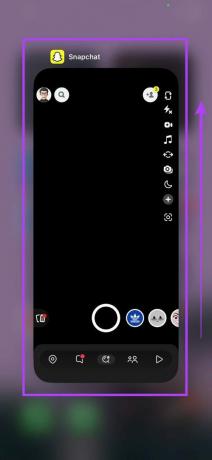
Esto obligará a la aplicación Snapchat a cerrarse por completo. Ahora, toque el ícono de la aplicación Snapchat nuevamente y vea si Snapchat My AI está funcionando.
3. Buscar Mi AI en Chats
Otra forma de encontrar My AI en Snapchat es mediante la ventana de chat. Debido a que My AI funciona como un amigo normal con el que puede chatear, generalmente está disponible en la sección de chat. Aquí está cómo hacerlo.
Paso 1: Abre Snapchat y toca Chat.
Paso 2: Aquí, ubique Mi AI y tóquelo.
Consejo: Si no puede encontrar Mi AI en la ventana de chat, use la opción de búsqueda para buscarlo.

Ahora, use la función Mi AI en Snapchat. Sin embargo, si no puede abrir el chat de My AI o ubicarlo todo junto, continúe con la siguiente sección.
4. Agregar manualmente mi IA usando Snapcode
Similar a cómo puedes agregar un amigo a Snapchat escaneando su Snapcode, también puede agregar My AI a su Snapchat escaneando el Snapcode correspondiente. Haga esto si aún no tiene disponible la opción Snapchat AI o si accidentalmente eliminó My AI de su Snapchat. Así es cómo.
Paso 1: Abra Snapchat My AI's Snapcode en cualquier navegador usando el siguiente enlace.
Snapchat Mi código instantáneo de IA
Paso 2: Ahora, abre la aplicación móvil de Snapchat y enfoca la cámara de Snapchat en el Snapcode.

Paso 3: Una vez que aparezca la opción relevante, toque "Toque el banner para escanear".
Etapa 4: Aquí, toca Abrir perfil.

Paso 5: Ahora, toca el ícono de Chat.

Luego, envíe un mensaje para obtener Snapchat My AI en la pantalla de chat de su aplicación móvil Snapchat.
5. Borrar caché de la aplicación Snapchat
La mayoría de las aplicaciones, como Snapchat, usan caché para cargar el contenido más rápido. Sin embargo, con el tiempo, este caché puede crecer y hacer que la aplicación se ralentice. O, si este caché se corrompe, también puede causar problemas con Snapchat, como que My AI no se muestre o no funcione. Si esto sucede, puede borrar el caché de Snapchat. Así es cómo:
En Android
Paso 1: Abra Configuración y toque Aplicaciones.
Paso 2: Aquí, toca Snapchat.

Paso 3: Toca Almacenamiento.
Etapa 4: Luego, toca Borrar caché.

en iPhone
Si bien no hay opciones nativas para borrar el caché en su dispositivo iOS, aún puede borrar el caché usando las opciones del menú nativo de Snapchat. Para saber más, consulta nuestro artículo sobre borrando el caché en Snapchat.
6. Reinstalar Snapchat
Puede haber varias razones por las que todavía no tienes Snapchat AI en tu aplicación de Android o iOS. Sin embargo, una forma de resolver casi cualquier problema es desinstalar y volver a instalar la aplicación. De esta manera, eliminará todos los datos, configuraciones, preferencias, etc. de la aplicación anterior y los reemplazará con una copia nueva. Siga los pasos a continuación para hacerlo.
En Android
Paso 1: Abra Configuración y toque Aplicaciones.
Paso 2: Toca Snapchat.

Paso 3: Luego, toca Desinstalar.
Etapa 4: Aquí, toca Aceptar.

Paso 5: Una vez hecho esto, reinstale la aplicación Snapchat desde Play Store usando el enlace a continuación.
Ahora, abra Snapchat y vea si My AI está disponible.
Descarga la aplicación Snapchat para Android
en iPhone
Paso 1: Mantenga presionada la aplicación Snapchat.
Paso 2: Una vez que aparezcan las opciones, toque Eliminar aplicación.
Paso 3: Toque Eliminar aplicación para confirmar.

Si se le solicita, toque Eliminar para finalizar el proceso de eliminación.
Etapa 4: Luego, abre App Store e instala Snapchat nuevamente en tu iPhone.
Una vez hecho esto, verifique si puede acceder a My AI en la aplicación.
Descarga la aplicación Snapchat para iOS
7. Suscríbete a Snapchat+
Las suscripciones a Snapchat+ vienen con ciertas ventajas, una de las cuales es el acceso instantáneo a las funciones de IA de Snapchat. Entonces, si no pudo acceder a Snapchat My AI, puede solucionarlo obteniendo una suscripción a Snapchat+.
Nota: Las suscripciones a Snapchat+ son de pago. Sin embargo, puede realizar una prueba gratuita si aún no la ha utilizado. Luego, active Snapchat My AI antes de que finalice el período de prueba. Siga los pasos a continuación para hacerlo.
Paso 1: Abre Snapchat y toca el icono de tu perfil.
Paso 2: Aquí, toca el banner de Snapchat+.

Paso 3: Toca Siguiente.
Etapa 4: Ahora, toque en 'Iniciar prueba gratuita'.

Ahora, siga las instrucciones en pantalla para agregar el método de pago. El pago solo se deducirá después de que finalice el período de prueba. Una vez que se activa el período de prueba, abra la ventana de Chat y vea si Mi AI está visible.
Si probó todas las correcciones anteriores y aún no puede acceder a Snapchat My AI, es hora de comunicarse con el equipo de soporte de Snapchat. De esta manera, puede describir su problema directamente a Snapchat y solucionarlo según sus instrucciones. A continuación, le mostramos cómo comunicarse con el Soporte de Snapchat.
Paso 1: Abra la aplicación móvil Snapchat.
Paso 2: Aquí, toca el icono de tu perfil.
Paso 3: Toca el icono de engranaje.

Etapa 4: Desplácese hacia abajo hasta Soporte y toque "Necesito ayuda".
Paso 5: Luego, toque Contáctenos.

Ahora, seleccione las opciones relevantes y envíe una solicitud a Snapchat con respecto a este problema. Una vez que Snapchat haya revisado su caso, se comunicarán con una posible resolución.
Preguntas frecuentes sobre el uso de Snapchat My AI
Para deshacerse de Mi IA en Snapchat, en la aplicación móvil de Snapchat, abra la ventana de Chat. Luego, seleccione Mi AI y toque el ícono de tres puntos> Configuración de chat. Ahora, toque 'Borrar de la fuente de chat'> Borrar. Esto eliminará instantáneamente Snapchat My AI de su ventana de Chat.
No, Snapchat My AI está disponible tanto para Android como para iPhone.
Haz que Snapchat funcione con mi IA
Esperamos que este artículo lo haya ayudado a solucionar el problema de Snapchat My AI que no funciona o no se muestra en las aplicaciones de Snapchat para Android e iOS. Además, si ha tenido problemas para agregar a sus amigos en Snapchat, también puede consultar nuestro explicador en por qué no puedes agregar a alguien en Snapchat.



